S výkresy, obrázky, kliparty a dalšími grafickými soubory v AutoCADu ve Visiu můžete pracovat dvěma způsoby: můžete je importovat a vytvořit tak nový výkres Visia, nebo je můžete vložit do existujícího výkresu Visia.
Import grafického souboru pro zahájení nového výkresu Visia
Pomocí příkazu Otevřít na kartě Soubor můžete importovat grafické soubory různých formátů a vytvořit nový výkres Visia.
Podporují se následující formáty grafických souborů:
-
Formát souboru výkresu AutoCADu (.dwg, .dxf)
-
Komprimovaný soubor rozšířených metasouborů (.emz)
-
.emf (Enhanced Metafile)
-
Graphics Interchange Format (.gif)
-
JPEG File Interchange Format (.jpg)
-
.png (Portable Network Graphics)
-
Škálovatelný vektorový grafický výkres (.svg, .svgz)
-
Formát souboru obrázku značky (.tif, .tiff)
-
Windows Bitmap (.bmp, .dib)
-
Windows Metafile (.wmf)
Poznámka: Formáty souborů se mohou v jednotlivých jazykových verzích mírně lišit. Při importu souborů vytvořených v různých jazykových verzích se nemusí zobrazit úplně stejné výsledky.
-
Na kartě Soubor klikněte na Otevřít a přejděte do umístění souboru, který chcete importovat.
-
V poli Soubory typu klikněte na formát souboru, který chcete importovat.
Pokud tento formát souboru nevidíte, Visio pro tento formát filtr souborů nemá. Zkuste dokument uložit ve formátu, který aplikace Visio může otevřít.
-
Vyberte soubor a klikněte na Otevřít.
Vložení grafického souboru do existujícího výkresu Visia
Výkresy, obrázky a kliparty z AutoCADu můžete vložit do existujícího výkresu Visia pomocí příkazů na kartě Vložení .
Vložení výkresu AutoCADu
-
Na kartě Vložení klikněte na tlačítko Výkres CAD.
-
Najděte soubor CAD a klikněte na Otevřít.
-
Pokud chcete přijmout výchozí nastavení výkresu CAD, klikněte na OK.
Poznámka: Výchozí nastavení výkresu CAD je navržené tak, aby při vkládání výkresu CAD zajistilo optimální výsledky. Nejlepší je vyhnout se úpravě výchozího nastavení, pokud nemáte na paměti konkrétní cíl.
Když vložíte výkres ve formátu DWG nebo DXF aplikace AutoCAD, vložíte naposledy uložené prostorové zobrazení výkresu CAD. Výkres CAD mohl být uložen v prostoru modelu nebo v prostoru papíru.
-
Prostor modelu je primární pracovní prostor výkresu, ve kterém kreslili CAD výkresy.
-
Prostor papíru je pracovní prostor, který je podobný listu papíru, ve kterém mohou kresliči CAD uspořádat různá zobrazení výkresu.
Následující obrázek znázorňuje výkres DWG uložený v prostoru papíru.
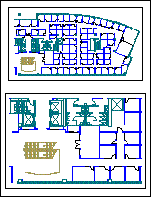
Výkres obsahuje dva obdélníkové výřezy. Zobrazení je okno do trojrozměrného výkresu CAD. Každé zobrazení je možné nastavit na jiné měřítko nebo úhel.
Vložení obrázku nebo klipartu
-
Na kartě Vložení klikněte na Obrázky nebo Online obrázky.
-
Přejděte do umístění souboru, který chcete vložit, vyberte soubor a klikněte na Otevřít.
Tip: Grafické soubory můžete otevřít také na kartě Soubor . Na kartě Soubor klikněte na možnost Otevřít. Vyhledejte umístění obrázku a v seznamu Soubory typu klikněte na požadovaný formát grafického souboru. Vyhledejte soubor a klikněte na Otevřít. Většina souborů, které importujete do výkresů Visia jako grafické obrázky, se zobrazí jako metasoubory. Soubory rastrových obrázků, jako je dib, .bmp, .pcx atd., však zůstanou rastrové obrázky ve výkresu Visia.










